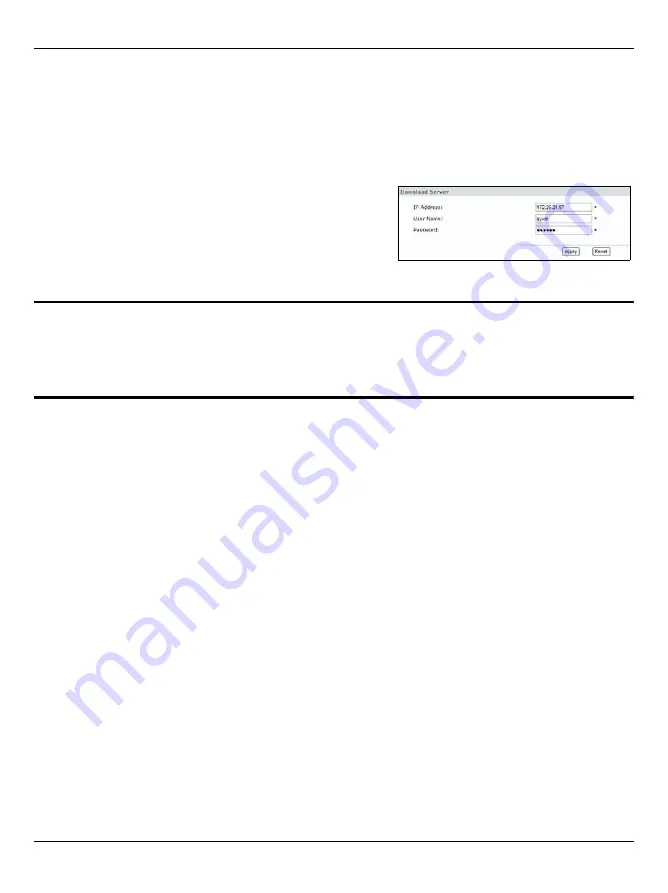
РУССКИЙ
81
6.
Указание
сервера
загрузок
Вы
обязаны
указать
сервер
для
хранения
файлов
прошивки
и
конфигурации
,
а
также
для
выполнения
обновления
прошивки
или
восстановления
конфигурации
на
управляемых
устройствах
.
1
Щелкните
на
значке
System Manager
(
Менеджер
системы
)
на
панели
управления
.
2.
Щелкните
на
Download Server
(
Сервер
загрузки
)
на
панели
навигации
для
вызова
окна
конфигурации
.
3.
В
поле
IP Address
(IP-
адрес
)
введите
IP-
адрес
сервера
HTTP
в
числовом
виде
с
точками
.
"
Если
сервер
HTTP
и
Vantage Access
устанавливаются
на
одном
компьютере
,
вы
обязаны
использовать
и
указать
другой
номер
порта
для
сервера
HTTP.
Например
,
если
HTTP-
сервер
(192.168.100.1)
использует
порт
8080,
введите
"192.168.100.1:8080"
в
поле
IP Address
(IP-
адрес
).
4.
Введите
значения
в
поля
User Name
(
Имя
пользователя
)
и
Password
(
Пароль
)
для
получения
доступа
к
HTTP-
серверу
.
Если
вы
изменили
значения
по
умолчанию
("zyxel"
и
"1234")
в
процессе
установки
,
введите
эту
новую
информацию
учетной
записи
.
Имя
пользователя
и
пароль
учетной
записи
чувствительны
к
регистру
.
5.
Щелкните
на
кнопке
Apply
(
Применить
)
для
сохранения
изменений
.
7.
Регистрация
устройства
Для
включения
удаленного
управления
вы
обязаны
зарегистрировать
одно
или
несколько
-
совместимых
устройств
на
Vantage Access.
•
Для
регистрации
одного
устройства
введите
информацию
в
файле
в
Edit (
Редактирование
)
XML-
файла
и
загрузите
его
на
Vantage Access.
Смотрите
и
•
Настройте
конфигурацию
устройства
для
разрешения
удаленного
управления
с
Vantage
Access.
Смотрите
7.1
Редактирование
файла
XML
для
нескольких
устройств
Вы
можете
импортировать
несколько
устройств
на
Vantage Access
за
один
раз
.
Содержание Auto Configuration Server Vantage Access
Страница 15: ...ENGLISH 15 ...
Страница 57: ...ESPAÑOL 57 ...
Страница 99: ...简体中文 99 ...
Страница 113: ...繁體中文 113 ...
















































